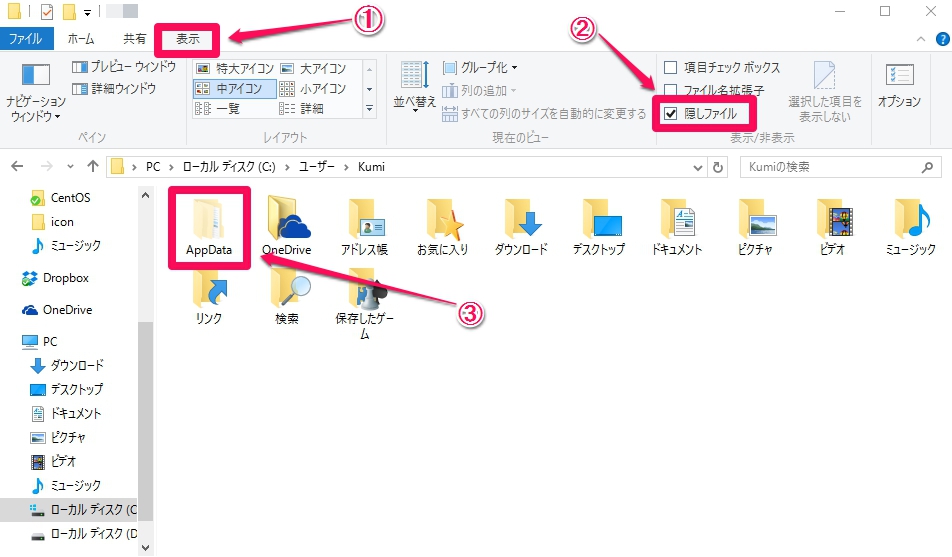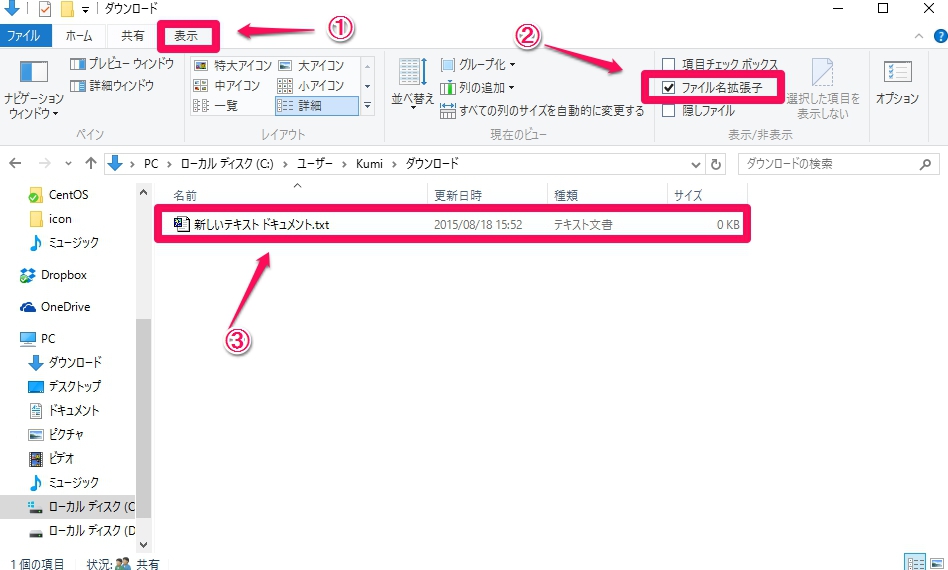隠しファイル・ファイルの拡張子の表示方法 「Windows 10」
Windows10で隠しファイル・ファイルの拡張子の表示方法
隠しフォルダ・拡張子の表示する方法は、エクスプローラーの画面で変更します
エクスプローラーのアプリケーションがわからない場合は、デスクトップにあるフォルダをクリックします
隠しフォルダの表示方法
- エクスプローラーを起動します
- 「表示」のタブをクリックします
- 「隠しファイル」のチェックボックスにチェックを入れます
- 隠しファイル(フォルダ)が表示されます
ファイルの拡張子の表示方法
- エクスプローラーを起動します
- 「表示」のタブをクリックします
- 「ファイル名拡張子」のチェックボックスにチェックを入れます
- ファイルの拡張子が表示されます